Samsung scx 4300 сброс счетчика тонера
Обновлено: 04.07.2024
Теперь поговорим о монохромном принтере Samsung высокой производительности, отлично подходит для использования в коммерческих и малых предприятиях, печатает до 18 страниц формата A4 в минуту, является многофункциональным устройством: обладает функцией печатм, сканирования и копирования.
Этот принтер является одним из самых маленьких лазерных МФУ компании Samsung, что очень удобно, так как его можно расположить в любом месте в нашем офисе или рабочем месте.
Теперь, как известно, это нормально, что в то время как технологии развиваются так же, как и методы борьбы с заправкой тонера, которые помогают нам немного сэкономить на расходных материалах принтера.
В этом аспекте Samsung не отстает от своих конкурентов. В принтеры этой марки также внедряются предохранители, чтобы лазерные картриджи перегорали, как только они заканчиваются.
Нам удалось найти счетчик страниц для Samsung SCX 4300, и мы хотим поделиться им с вами. Не забудьте ознакомиться с процедурой перед ее выполнением. Если у вас что-то не получатеся, вы всегда можете связаться с нами через комментарий к этой статье.
Если вам нужно связаться с нами , пожалуйста, посетите наш пост Свяжитесь с нами
Перед началом обнуления счетчика страниц этого принтера, нужно удалить чип с лазерного картриджа. Он выглядит так, как показано на следующем изображении .
 |
| Чип лазерного картриджа |
После изъятия чипа, вставляем картридж назад в принтер и продолжаем процесс сброса настроек принтера. переводим принтер в режим обслуживания.
Как поставить принтер Samsung в сервисный режим:
Процедура перевода принтера в TECH MODE или сервисный режим.
Когда мы находимся в этом меню в вашем принтере, создаем папку C: \ * Корневой каталог* .
| Правый клик на Мой компьютер |
Теперь откройте список папок или Мой компьютер. см. изображение ниже .
| Список папок |
Щелкните правой кнопкой мыши на Локальный диск (C) и выберите опцию Новый - папка. см. изображение
 |
| Создать новую папку |
После создания папки, даем ей имя 4300 . Распакуйте документ, представленный ниже в этой папке. Файл для загрузки: чтобы скачать этот файл из Google Docs , нажмите на файл, а затем скачать . Не забудьте, распаковать файл в вышеупомянутой папке. см. изображение
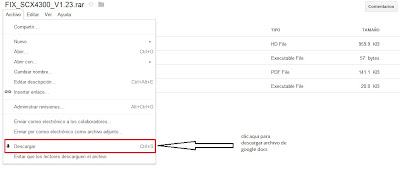 |
| Как скачать этот файл из Google Docs |
Теперь из окна MS-DOS в Windows, войдите в папку C: \> 4300 \. В случае, если вы не знаете , как открыть окно MS-DOS в Windows 7 , выполните следующие действия .
Откройте меню СТАРТ в Windows. См. изображение ниже .| Окно Выполнить |
В этом окне нужно написать CMD и нажать ОК, откроется MS-DOS , где заходим в C: \> 4300 \ и запускаем некоторые из файлов, которые вы загрузили в архиве. см. рисунок ниже с открытым окном MS-DOS.
| окно MS-DOS |
Теперьперейдем в папку C: \ > 4300 \ с MS-DOS и запустим следующий файл :
После того, как генерируется этот файл, выполняем команду:
Войти в сервисный режим принтера :
Эта процедура позволит нам напечатать около 30000 страниц.





/fa-clock-o/ ЕЖЕНЕДЕЛЬНЫЙ ТРЕНД$type=list
ПОСЛЕДНИЕ ПУБЛИКАЦИИ$type=blogging$m=0$cate=0$sn=0$rm=0$c=3$va=0
/fa-fire/ ПОПУЛЯРНОСТИ ГОДА$type=one

Если вы хотите сделать коллаж или распечатать фотографию на память с несколькими снимками друзей, семьи. Все же коллаж выглядит лучше на о.
Настроить принтер Canon для печати только черным цветом или в оттенках серого можно быстро и без установки дополнительных драйверов. Осно.
Иногда появляется необходимость убрать поля на наших отпечатках: либо потому, что нам просто так хочется, или потому, что документ нужно.

Footer Social$type=social_icons
блок продувки,1,бумага,16,выравнивание,2,гарантия,3,деинсталляция,1,драйверы,117,замятие бумаги,34,заправка,120,инородный объект,4,каретка,8,картриджи,244,качество печати,46,конструкция печатных устройств,37,копировальные аппараты,9,копирование,2,лазерные принтеры,58,материнская плата,1,матричные принтеры,4,мигающий индикатор,15,многоразовые картриджи,1,многофункциональные принтеры,45,настройки,292,неполадки,152,обратная связь,1,общий доступ,6,операционная система,2,открыть картридж,6,ошибка,176,памперс,89,параметры печати,10,печатающая головка,44,ПО,41,проблемы печати,69,работоспособность,11,разрешение,3,расположение цветов,27,ресурс картриджа,39,руководство пользователя,2,сброс настроек,110,сброс счетчика страниц,37,серийный номер,1,система непрерывной подачи чернил,78,сканирование,39,соединение,44,сопла,15,срок службы,16,старые принтеры,9,стоимость,10,струйные принтеры,281,счетчик страниц,18,тонер,1,установка,150,фотобарабан,3,фотопечать,9,характеристики,103,чернила,66,чистка,64,чистка картриджей,7,электронная почта,3,энергосбережение,4,язык,2,Android,6,Brother,37,Canon,258,Chromebook,5,CMYK,1,Dell,3,Eprint,4,Epson,189,Facebook,1,HP,194,Internet Explorer,2,iPad,1,Kodak,1,Konica Minolta,1,Kyocera,5,Lexmark,28,Mac,9,Microsoft,5,Optra,1,PDF,2,Samsung,12,Samsung Galaxy,3,Sharp,11,Ubuntu,3,USB,3,WiFi,17,windows 7,21,windows 8,22,Windows Phone,1,Xerox,1,
Как обнулить Samsung SCX 4300: подробная инструкция по обнулению МФУ, пошаговое описание действий с иллюстранциями. Пригодится для тех, кто перезаправляет тонер в принтерах

Попался аппарат samsung SCX 4300, пишет "Готов" - "Нет тонера. Замените картридж", на картридже нет чипа, клиент говорит что прошивали… отчет не выпускает, версию узнать было не сложно ("меню, копий, лево, право, меню, стоп". ) после чего мы видим версию на экране,
так же все же удалось через сервисный режим распечатать отчет (меню, копий, лево, право, меню, право")

Тут мы видим что принтер не прошит, и приступаем к прошивке, для этого следуем инструкции
Включаем принтер, ЖДЕМ готовности, потом БЫСТРО нажимаем на аппарате последовательность
"меню, копий, лево, право, меню, право" - попадаем в TECH MODE.
Заходим в меню "DATA SETUP",
находим там "FLASH UPGRADE", после подтверждения в [LOCAL] принтер пишет "Data receiving".
В техническом меню активировать принудительную загрузку.
Иконку "фикс" перетягиваете мышкой на иконку "usbprns2". Потом ЖДЁТЕ, пока аппарат
не перегрузится (покрутит мотором) и зажгется зеленый светосигнал.
Не забывайте удалить чипы с картриджей.
Для сброса счетчика заходим в меню: Обслуживание > Сброс настроек > Все настройки
Проверяем отчет и видим версию с буковкой "F", что означает что аппарат прошит

принтер можно шить как с чипом так и без него (как в нашем случае).
Все действия вы делаете на свой страх и риск, если в процессе прошивки произойдёт сбой, аппарат «умрет»! и оживить его можно будет только после замены платы форматера.
Файлы прошивки с инструкцией
Для удобства дальнейшего использование выкладываем драйвер к МФУ
p/s/. Если долго греется принтер и серая печать (для моделей 4200,4300) проделайте следующие действия:
1) Отмойте трансфер, можно с мылом
2) Замените правый бушинг на бушинг от картриджей НР2612 или Canon Е16
3) Снимите нижнюю плату и почистите пружинный контакт
прогрев должен быть быть 30-40с

Попался аппарат samsung SCX 4300, пишет "Готов" - "Нет тонера. Замените картридж", на картридже нет чипа, клиент говорит что прошивали… отчет не выпускает, версию узнать было не сложно ("меню, копий, лево, право, меню, стоп". ) после чего мы видим версию на экране,
так же все же удалось через сервисный режим распечатать отчет (меню, копий, лево, право, меню, право")

Тут мы видим что принтер не прошит, и приступаем к прошивке, для этого следуем инструкции
Включаем принтер, ЖДЕМ готовности, потом БЫСТРО нажимаем на аппарате последовательность
"меню, копий, лево, право, меню, право" - попадаем в TECH MODE.
Заходим в меню "DATA SETUP",
находим там "FLASH UPGRADE", после подтверждения в [LOCAL] принтер пишет "Data receiving".
В техническом меню активировать принудительную загрузку.
Иконку "фикс" перетягиваете мышкой на иконку "usbprns2". Потом ЖДЁТЕ, пока аппарат
не перегрузится (покрутит мотором) и зажгется зеленый светосигнал.
Не забывайте удалить чипы с картриджей.
Для сброса счетчика заходим в меню: Обслуживание > Сброс настроек > Все настройки
Проверяем отчет и видим версию с буковкой "F", что означает что аппарат прошит

принтер можно шить как с чипом так и без него (как в нашем случае).
Все действия вы делаете на свой страх и риск, если в процессе прошивки произойдёт сбой, аппарат «умрет»! и оживить его можно будет только после замены платы форматера.
Файлы прошивки с инструкцией
Для удобства дальнейшего использование выкладываем драйвер к МФУ
p/s/. Если долго греется принтер и серая печать (для моделей 4200,4300) проделайте следующие действия:
1) Отмойте трансфер, можно с мылом
2) Замените правый бушинг на бушинг от картриджей НР2612 или Canon Е16
3) Снимите нижнюю плату и почистите пружинный контакт
прогрев должен быть быть 30-40с
1. Нажимаем на принтере кнопку «Меню» 10 раз, пока не выходит меню «Обслуживание».
2. Нажимаем кнопку « > », появляется меню «Сброс настроек», нажимаем «OK».
3. Жмем кнопку « > » 2 раза, появляется надпись «Все настройки», нажимаем «ОК».
4. Все ваши счетчики сброшены.

Мы заправляем
Canon imagePROGRAF TM-200, TM-205, TM-300 (PFI-120, PFI-320),
Canon IPF6хх/7хх/8хх и др.(PFI-102 все цвета, PFI-107 все цвета, PFI-307/707 все цвета и др.),
Xerox Phaser 6510/WorkCentre 6515DN (все цвета),
Konica Minolta bizhub c224e; Konica Minolta bizhub 4020; Epson SureColor SC-T3200;
HP DesignJet T120; HP DesignJet T520;
Konica Minolta Bizhub C353/С353P; Ricoh Aficio C242dn; Kyocera TK; Samsung MLT любой модели; Brother TN-3330; Brother TN-3380; Brother TN-3390; HP CP5525(Bk/C/M/Y); Xerox Phaser 4600/4620; Xerox WC5325/5330/5335; Panasonic KX-FAT400A7 для KX-MB1500/1520; Samsung MLT-D101S для ML-2160/2165/2165W, SCX-3400/3400F/3405/F/W/FW; Samsung MLT-D103L для ML-2955ND/2955DW/SCX-4728FD/4729FD; Xerox 106R02181 для Phaser 3010/WC 3045, PC-110E(PC-110H, PC-110); PANTUM P2000/P2050; OKI C310/C330/C510/C530, OKI C321/C322, OKI C610, OKI C3450, OKI C810; HP CF280A/CF280X(80A/80X) для LaserJet Pro M401a/M401d/M401dn/M401dw MFP M425dn/M425dw, Xerox Phaser 6000/6010; Xerox Phaser 6500/6505, Brother TN-2235/2275
и другие картриджи
Мы прошиваем
Samsung Xpress M2020 (все версии аппаратов), Xpress SL-M2070 (все версии аппаратов), SL-C460 (SL-C460W, SL-C460WF), CLX-3300/3305/3307 (все версии аппаратов), SF-650, SF-760P, CLP-360/365 (все версии аппаратов),
DELL-1130N/1133/1135N, Xerox phaser 3020 (все версии аппаратов), Xerox 3100MFP, включая версии 2.07m и 2.07t, Philips 6020/6050/6080, OKI MB260, KM PagePro 1480/1490MF, Samsung SCX-3205W, Samsung SCX-4623FN, Samsung SCX-4833FR, Samsung ML-1670/1671/1675/1676/1677, Samsung ML-2580/2580N, Samsung ML-3310ND, Samsung ML-3710ND, Samsung CLX-3185fn, CLP-620ND, Samsung CLX-3180FN/3185FN/3185W/3185FW
и другие аппараты
Мы делаем
Гарантийное и посгарантийное обслуживание всех линеек аппаратов OKI.
Ремонт и обслуживание широкоформатных пеатных устройств Rolton/Seiko/Mimaki/Epson/Canon/Xerox/OKI
Размачивание печатающей головки принтеров Epson/Canon из любого состояния; экспресс-изготовление печатей и штампов, а также любой печатной продукции; установку СНПЧ на принтеры/МФУ Epson/Hp/Canon/Brother; ремонт и обслуживание ноутбуков и нетбуков,
а также многое другое
Мы продаём
Совместимые картриджи для Xerox MFP 3100/S и Xerox WC 3210/3220, Kyocera FS (практически все модели монохромной и цветной техники), Xerox, Pantum, Rocoh и другие;
cовместимые и оригинальные запчасти к оргтехнике:
чернила STS(iTS), DC-TEC, OCP, InkTec, InkMate — в том числе на линейку Epson Pro; СНПЧ Epson S22/SX125/SX420W/SX425W;
универсальные совместимые картриджи на HP CB278A/CB285A/CB436A/CB435/Canon 728; совместимые картриджи Canon FX10; весь ассортимент струйных картриджей Canon/Brother/Epson, пр-ва InkTec, Korea; заправочные наборы для струйных картриджей Hp/Canon/Brother/Epson
и многое другое
Читайте также:

